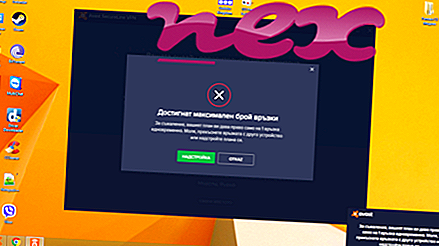ไฟล์ GamerOSD.exe ของแท้เป็นส่วนประกอบซอฟต์แวร์ของ ASUS Gamer OSD โดย ASUSTeK Computer
ออกแบบมาสำหรับนักเล่นวิดีโอเกม Asus แนะนำแอพพลิเคชั่นนี้เพื่อเพิ่มประสิทธิภาพของการ์ดกราฟิกสำหรับการเล่นเกม GamerOSD ทำงานในพื้นหลังและอนุญาตให้คุณเข้าถึงการตั้งค่าหน่วยประมวลผลกราฟิกขณะอยู่ในเกม การปรับสามารถทำได้กับการแสดงผลบนหน้าจอรวมถึงการโอเวอร์คล็อก GPU เพื่อปรับปรุงประสบการณ์การเล่นเกมของคุณ ข้อร้องเรียนทั่วไปเกี่ยวกับ GamerOSD คือมันทำให้ประสิทธิภาพของ CPU ช้าลงเมื่อเกมไม่ได้ใช้งาน ASUSTeK เป็น บริษัท ไต้หวันอเมริกัน - ไต้หวันที่ผลิตและสนับสนุนรายการคอมพิวเตอร์ที่หลากหลายรวมถึงเดสก์ท็อปโน้ตบุ๊คและแท็บเล็ต
GamerOSD ย่อมาจาก Gamer O n S creen D isplay
นามสกุล. exe บนชื่อไฟล์บ่งชี้ว่าไฟล์ exe cutable ในบางกรณีไฟล์ที่ปฏิบัติการอาจเป็นอันตรายต่อคอมพิวเตอร์ของคุณ ดังนั้นโปรดอ่านด้านล่างเพื่อตัดสินใจด้วยตัวเองว่า GamerOSD.exe บนคอมพิวเตอร์ของคุณเป็นโทรจันที่คุณควรลบหรือไม่ว่าเป็นไฟล์ที่เป็นของระบบปฏิบัติการ Windows หรือแอปพลิเคชันที่เชื่อถือได้

กระบวนการที่เรียกว่า ASUS GamerOSD APP หรือ ASUS GamerOSD เป็นของซอฟต์แวร์ ASUS Gamer OSD โดย ASUSTeK Computer (www.asus.com)
คำอธิบาย: GamerOSD.exe ไม่จำเป็นสำหรับ Windows และมักจะทำให้เกิดปัญหา ไฟล์ GamerOSD.exe อยู่ในโฟลเดอร์ย่อยของ "C: \ Program Files (x86)" (ที่พบบ่อยคือ C: \ Program Files (x86) \ ASUS \ GamerOSD \ ) ขนาดไฟล์ใน Windows 10/8/7 / XP คือ 380, 928 bytes
ไฟล์นี้ไม่ใช่ไฟล์หลักของ Windows แอปพลิเคชันเริ่มต้นเมื่อ Windows เริ่มทำงาน (ดูที่คีย์รีจิสทรี: MACHINE \ Run) โปรแกรมไม่สามารถมองเห็นได้ ดังนั้นคะแนนความปลอดภัยทางเทคนิคจึง อันตรายถึง 44% อย่างไรก็ตามคุณควรอ่านบทวิจารณ์ของผู้ใช้ด้วย
ถอนการติดตั้งชุดย่อยนี้: หากคุณประสบปัญหาใด ๆ กับการติดตั้ง GamerOSD.exe คุณสามารถทำสิ่งต่อไปนี้:1) ถอนการติดตั้งซอฟต์แวร์ ASUS Gamer OSD หรือ ASUS GamerOSD AP โดยใช้การถอนการติดตั้งฟังก์ชั่นโปรแกรมของแผงควบคุม Windows (Windows: เริ่ม, การตั้งค่า, แผงควบคุม, ถอนการติดตั้งโปรแกรม)
2) ค้นหาพื้นที่สนับสนุนบนเว็บไซต์ Asus
ข้อสำคัญ: มัลแวร์บางตัวพรางตัวเองเป็น GamerOSD.exe โดยเฉพาะเมื่ออยู่ในโฟลเดอร์ C: \ Windows หรือ C: \ Windows \ System32 ดังนั้นคุณควรตรวจสอบกระบวนการ GamerOSD.exe บนพีซีของคุณเพื่อดูว่าเป็นภัยคุกคามหรือไม่ เราขอแนะนำ Security Task Manager สำหรับตรวจสอบความปลอดภัยของคอมพิวเตอร์ของคุณ นี่คือหนึ่งในตัวเลือก อันดับต้น ๆ ของ The Washington Post และ PC World
คอมพิวเตอร์ที่สะอาดและเป็นระเบียบเป็นข้อกำหนดสำคัญสำหรับการหลีกเลี่ยงปัญหากับ GamerOSD นี่หมายถึงการเรียกใช้สแกนหามัลแวร์ทำความสะอาดฮาร์ดไดรฟ์โดยใช้ 1 cleanmgr และ 2 sfc / scannow ถอนการติดตั้ง 3 โปรแกรมที่คุณไม่ต้องการอีกต่อไปตรวจสอบโปรแกรม Autostart (ใช้ 4 msconfig) และเปิดใช้งาน Windows 5 Automatic Update โปรดจำไว้เสมอว่าต้องทำการสำรองข้อมูลเป็นระยะหรืออย่างน้อยก็เพื่อตั้งจุดคืนค่า
หากคุณประสบปัญหาจริงลองนึกถึงสิ่งสุดท้ายที่คุณทำหรือสิ่งสุดท้ายที่คุณติดตั้งไว้ก่อนที่ปัญหาจะปรากฏเป็นครั้งแรก ใช้คำสั่ง 6 resmon เพื่อระบุกระบวนการที่ทำให้เกิดปัญหาของคุณ แม้สำหรับปัญหาร้ายแรงแทนที่จะติดตั้ง Windows ใหม่คุณจะซ่อมการติดตั้งได้ดีกว่าหรือสำหรับ Windows 8 และรุ่นที่ใหม่กว่าการใช้คำสั่ง 7 DISM.exe / Online / Cleanup-image / Restorehealth สิ่งนี้ช่วยให้คุณซ่อมแซมระบบปฏิบัติการโดยไม่สูญเสียข้อมูล
เพื่อช่วยคุณวิเคราะห์กระบวนการ GamerOSD.exe บนคอมพิวเตอร์ของคุณโปรแกรมต่อไปนี้ได้รับการพิสูจน์แล้วว่ามีประโยชน์: Security Task Manager แสดงการทำงานของ Windows ทั้งหมดรวมถึงกระบวนการที่ซ่อนอยู่เช่นการตรวจสอบแป้นพิมพ์และเบราว์เซอร์หรือรายการ Autostart การจัดอันดับความเสี่ยงด้านความปลอดภัยที่ไม่ซ้ำกันบ่งชี้ถึงโอกาสของกระบวนการที่อาจเป็นสปายแวร์มัลแวร์หรือโทรจัน B Malwarebytes Anti-Malware ตรวจจับและกำจัดสปายแวร์แอดแวร์โทรจันคีย์ล็อกเกอร์มัลแวร์และตัวติดตามจากฮาร์ดไดรฟ์ของคุณ
ไฟล์ที่เกี่ยวข้อง:
winlist.exe launcherservice.exe dwnetfilter.exe GamerOSD.exe int15.sys seagatedashboardservice.exe efrservice.exe window.exe incdfs.sys idsvia64.sys batterycare.exe exe